А ко сте потребител на Microsoft Windows, и вашата работа включва изпращане / получаване на големи файлове по мрежата, това е напълно възможно, че ще имате по-малко използване 7zip инструмент. За тези, които не знаят, 7zip е файлов архиватор с отворен код, когато е възможно "високо съотношение на компресиране."
В допълнение към 7z, инструмент поддържа няколко други формати. Например, можете да го използвате, за да опаковат и извличане на следните типове файлове: 7z, XZ, BZIP2, GZIP, TAR, ZIP и WIM. Въпреки това, тъй като инструмент 7zip може да се използва, за да разопаковате няколко други видове файлове, включително AR, ARJ, CAB, CHM, CPIO, CramFS, DMG, EXT, FAT, GPT, HFS, IHEX, ISO, LZH, LZMA, MBR , MSI, NSIS, NTFS, qCOW2, RAR, RPM, SquashFS, СДС, UEFI, VDI, VHD, VMDK, WIM, XAR и Z.
"Степента на сгъстяване в новия формат 7z е 30-50% по-добре от съотношението в ZIP формат", се казва в официалното инструмент документация. По-долу са някои от 7Zip на други функции, написани на официалния сайт:
- За форматите ZIP и GZIP файлови формати, 7-Zip дава степен на сгъстяване е 2-10% по-висока. от отношението, предоставена от PKZip и WinZip
- Силно криптиране AES-256 в 7z и ZIP формат
- Възможността за саморазархивиращи се архиви за 7z формат
- Интеграция с Windows Shell
- Мощен файлов мениджър
- Мощен командния ред версия
- Приставка за FAR мениджър
- Локализация на 87 езика
Достатъчно причини, за да научите как да го използвате, не е тя? Но, това е достъпно на Linux. Е, да - има ред версия команда за Linux / Unix, а той е бил кръстен p7zip.
В тази статия, ние ще обсъдим как да инсталирате и използвате p7zip на Linux. Моля, имайте предвид, че всички инструкции и заповеди, посочени в това ръководство, са били тествани върху Ubuntu 16,04 LTS.
Изтеглете и инсталирайте 7Zip
Можете лесно да изтеглите и инсталирате p7zip инструмент в Ubuntu с помощта на следните команди:
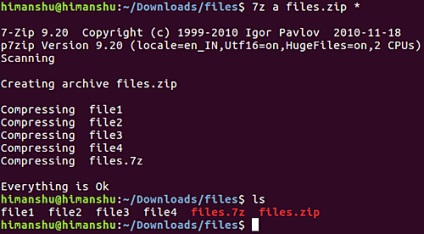
7zip инструмент също го прави лесно да се актуализира архива след като тя е създадена. Например, да предположим, че сте създали файла и след това осъзнах, че нямаме нужда от нещо друго, за да се добавят към него, но вместо да се премахне старата файл и да се създаде нова, можете просто да го актуализира с нов материал, който искате добавите.
Например, да предположим, че файлът директория вече съдържа общо 5 текстови файлове, и аз искам да. file5 добавите към архив files.7z на. След това можете да направите това с опцията "U" в командния 7z. Ето и екипа в действие:
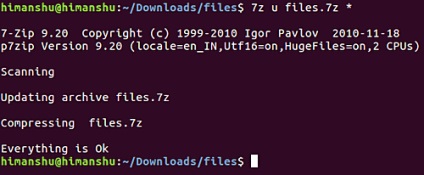
Един от начините да се потвърди, че се обновява файла вече съдържа общо пет файлове ръчно да проверите актуализираната файл с двойно кликване върху нея. Но ако искате да го направите от командния ред, можете да използвате опцията "L", като екипът в 7z.
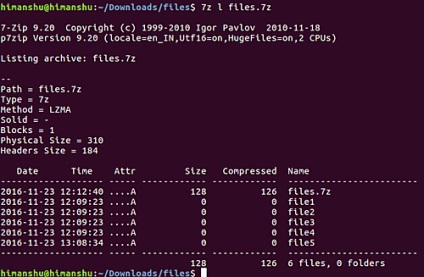
Така че, както можете да видите на снимката по-горе, командата 7z потвърди, че files.7z файл е актуализиран с нов текстов файл.
Преминавайки, който искате да премахнете нещо от резервно копие създаден 7z, можете да го направите. В този случай, параметър на командния ред, за да бъдат използвани от "D". Общият синтаксис, обаче, остава същата.
Свързани статии
